Muitos sites ainda insistem em utilizar pop-ups para divulgar publicidade, tornando a navegação desagradável e enchendo a tela do usuário de outras janelas. O Microsoft Edge é um dos navegadores que permite bloquear os pop-ups. É possível ativar o recurso através do Menu de Configurações do browser. Confira, no tutorial abaixo, como fazer esse bloqueia e se livrar dos comerciais.
Como usar a Cortana no Microsoft Edge do Windows 10
Windows 10: Cortana ganha novas respostas e faz piadas em português
Download grátis do app do TechTudo: receba dicas e notícias de tecnologia no Android ou iPhone
 Como bloquear pop ups no Microsoft Edge (Foto: Zíngara Lofrano/TechTudo)
Como bloquear pop ups no Microsoft Edge (Foto: Zíngara Lofrano/TechTudo)Passo 1. Abra o Microsoft Edge e clique no ícone de três pontinho no canto superior direito do navegador. Depois toque em "Configurações";
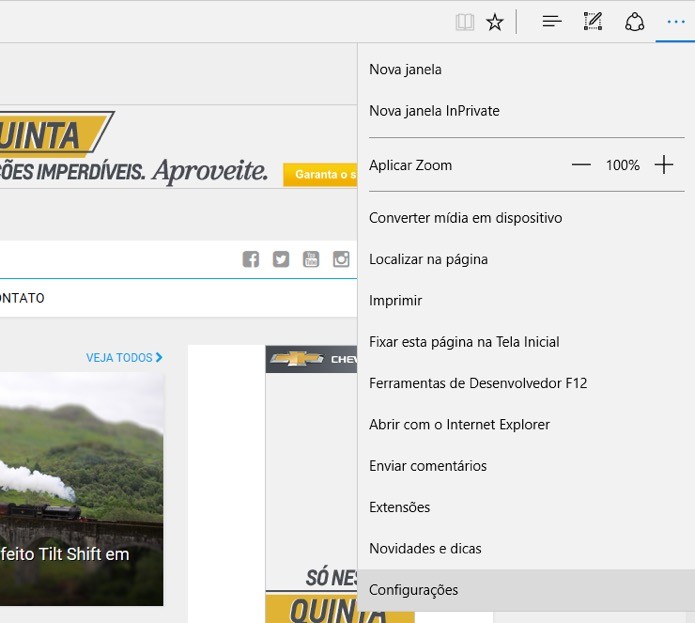 Barra lateral com opções de configuração (Foto: Reprodução/André Sugai)
Barra lateral com opções de configuração (Foto: Reprodução/André Sugai)Passo 2. Clique em "Exibir configurações avançadas";
 Opção de Configurações Avançadas (Foto: Reprodução/André Sugai)
Opção de Configurações Avançadas (Foto: Reprodução/André Sugai)Passo 3. Ative a opção de "Bloquear pop ups".
Agora todos os pop-ups serão bloqueados automaticamente pelo Microsoft Edge impedindo que janelas extras sejam abertas durante sua navegação.
Como resolver problema com touchpad no Microsoft Edge? Descubra no Fórum no TechTudo.
>>> Veja o artigo completo no TechTudo
Mais Artigos...
Como apagar o histórico do YouTube e limpar pesquisas e vídeos no celular Review The Lego Ninjago Movie Videogame Jogos parecidos com Among Us: veja lista de games no estilo de intriga PES 2015: veja como salvar, assistir e baixar replays dos seus gols Samsung RU7100 vs RU7400: compare ficha técnica e preço das smart TVs 4K Como criar atalhos para usar o Waze com a Siri no iPhone Instagram ganha suporte para múltiplas contas no Android e iPhone Saiba os requisitos de Overwatch e como fazer o download do jogo Confira as 9 tecnologias que ajudam na saúde humana Como configurar e ativar o modo Não Perturbe no Moto E4 Android 8 Oreo: como usar o preenchimento automático de senhas Fifa 17 fecha parceria com Manchester United para conteúdo exclusivo Calculadora que mostra a conta: como usar Google Lens para resolver questões Como terminar Undertale com a música Megalovania na batalha final Como jogar o multiplayer do RPG cooperativo Stardew Valley Bing: buscador mede velocidade da Internet nos resultados da pesquisa Como mudar a foto de perfil do Skype NHL 15 ? o novo jogo de gra?a no EA Access para o Xbox One Caixa de som Razer Nommo chega ao Brasil; veja preço e ficha técnica PS4 ganhará versões transparentes do controle DualShock 4

